【Microsoft Edge】 Webサイト(URL)のQRコードを作成する方法

【Microsoft Edge】 Webサイト(URL)のQRコードを作成する方法
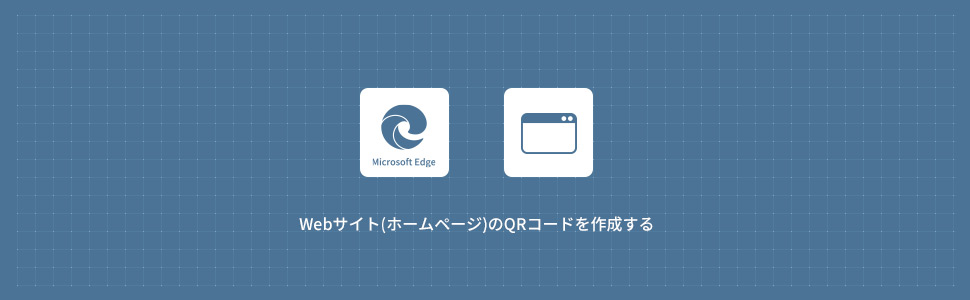
Microsoft Edgeで表示しているWebサイト(ホームページ)のURLをQRコードにして保存する方法を解説します。 QRコード(Quick Response Code)は、情報をコンパクトに表現するための二次元バーコードの一種で、Microsoft Edgeには表示しているウェブサイトのURLをQRコードで生成する機能があります。
1
Webサイト(ホームページ)のQRコードを作成する
1画面下の Microsoft Edgeをクリックしてブラウザを起動します。
Microsoft Edgeをクリックしてブラウザを起動します。

2URLをQRコードにしたいWebサイトにアクセスし、何もないところで右クリックします。
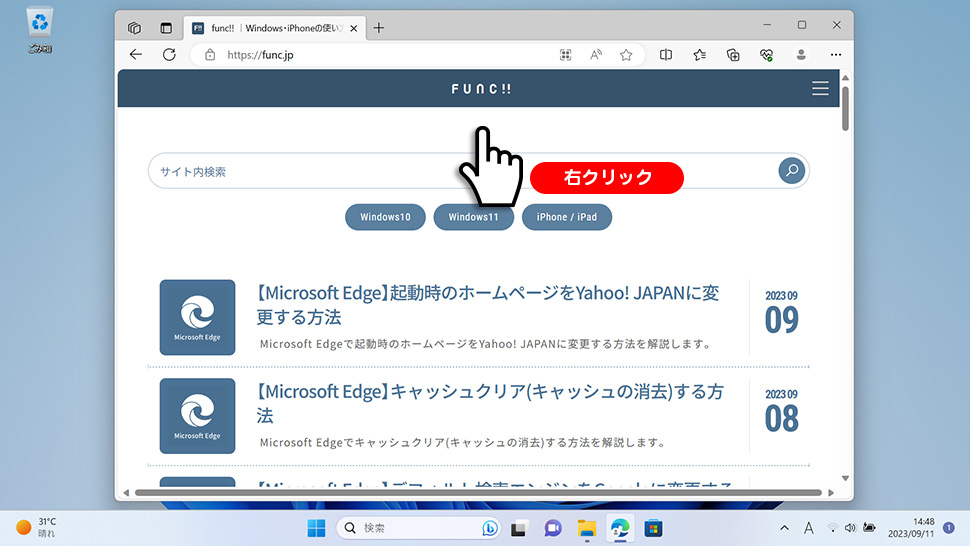
3表示されたメニューから「このページのQRコードを作成」をクリックします。
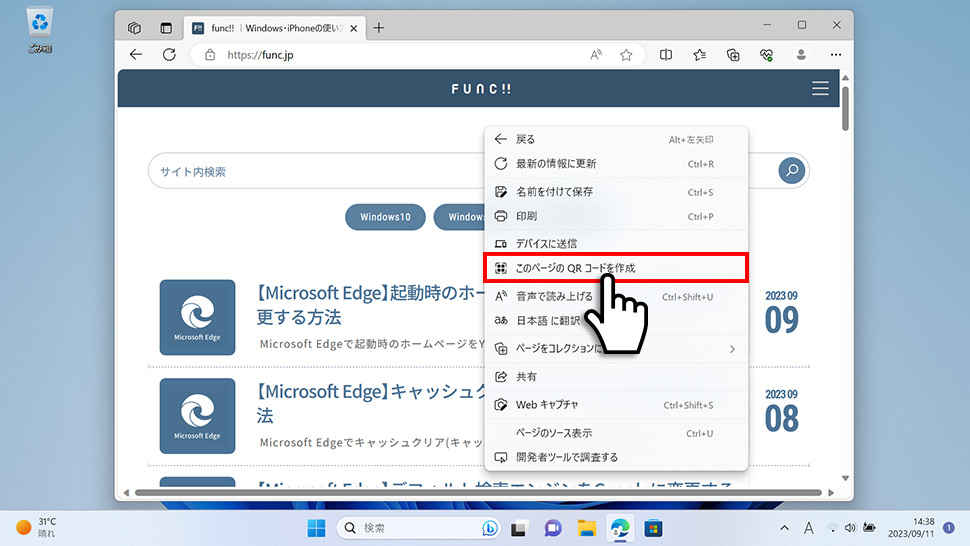
4QRコードが表示されます。QRコードをファイルで保存したい場合は「ダウンロード」をクリックします。
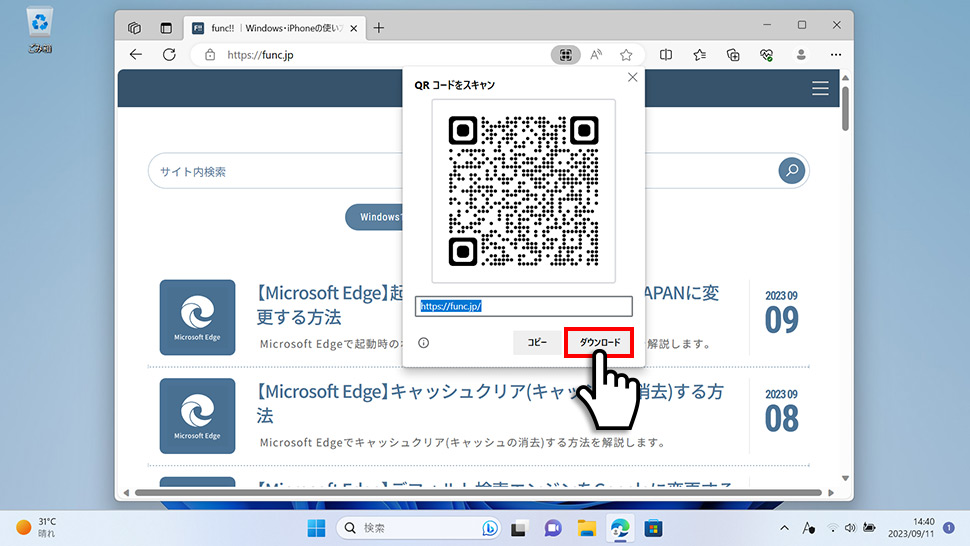
5保存先のフォルダにQRコードのファイルがPNG形式で保存されます。
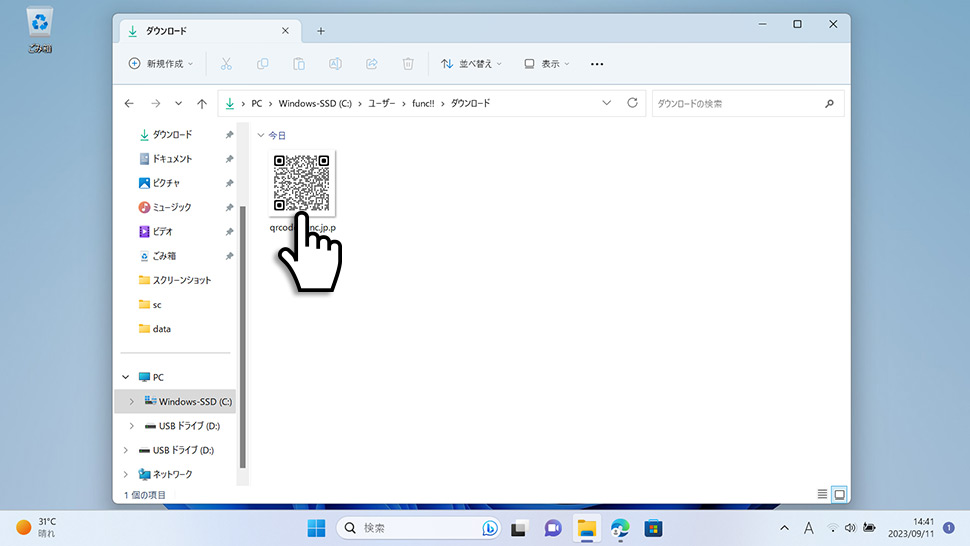

6また、アドレスバーに (QRコード)アイコンが表示されている場合は、
(QRコード)アイコンが表示されている場合は、 アイコンをクリックすることで、表示中のWebサイトのQRコードが表示されます。
アイコンをクリックすることで、表示中のWebサイトのQRコードが表示されます。
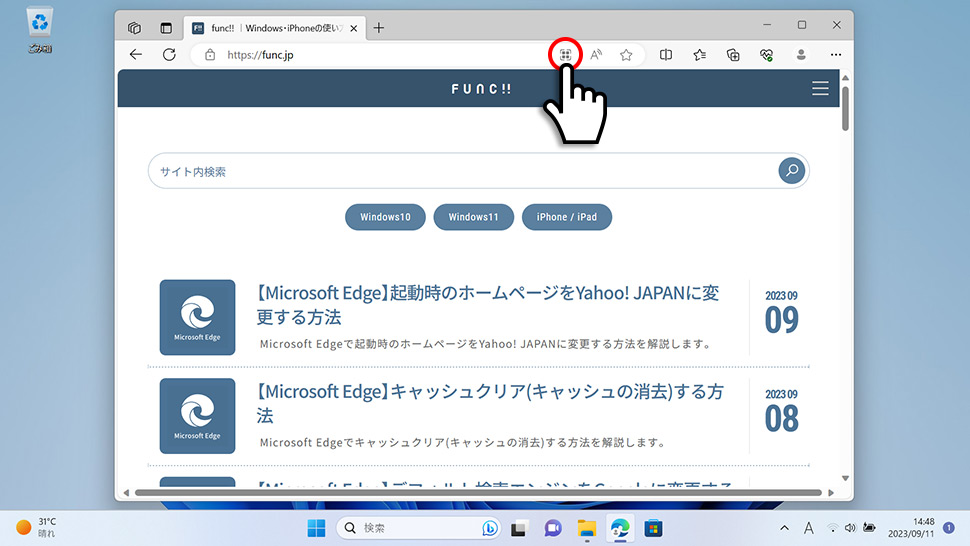
Microsoft Edge
- 【Microsoft Edge】 Microsoft Edgeの使い方
- 【Microsoft Edge】 「このサイトにはクーポンがあります」を非表示にする方法
- 【Microsoft Edge】 InPrivate(プライベート)ウィンドウを開く方法
- 【Microsoft Edge】 「お気に入り」をエクスポート・インポートする方法
- 【Microsoft Edge】 起動時に開くページを設定・変更する方法
- 【Microsoft Edge】 複数のタブを閉じる前に確認画面を表示させる方法
- 【Microsoft Edge】 お気に入りバーを表示・非表示にする方法
- 【Microsoft Edge】 Internet Explorerモード(IEモード)の設定
- 【Microsoft Edge】 起動時のホームページをYahoo! JAPANに変更する方法
- 【Microsoft Edge】 ファイルのダウンロード先(場所)を変更する方法


